
怎么在win7 Edge insider中清除浏览器数据
与传出的基于EdgeHTML的浏览器相比,Microsoft的Edge insider构建带来了不同的数据管理办法。当你清除缓存的资源时,你可以更精确地控制受影响的数据类型。
在开始之前,值得注意的是“清除浏览数据”选项不一定是你想要的。数据删除的最常见形式,例如清除历史记录或删除书签,也可以在它们各自的菜单中找到。此功能适用于大规模重置浏览器配置,以便在你想回到干净状态时使用。
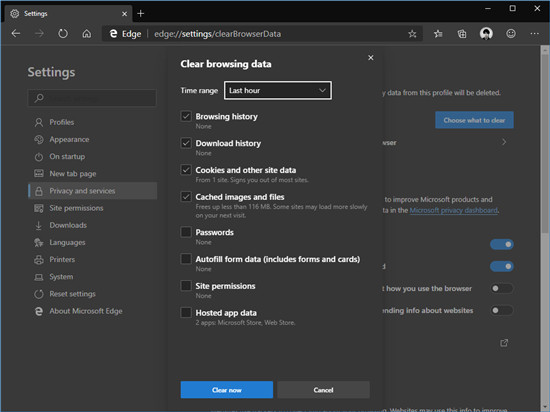
单击Edge界面右上方的“ ...”按钮。从出现的菜单中选择“配置”,然后切换到“隐私和服务”页面。
在页面顶部,单击蓝色的“选择要清除的内容”按钮。将出现一个弹出窗口,使你可以精确定义应删除的数据类型。
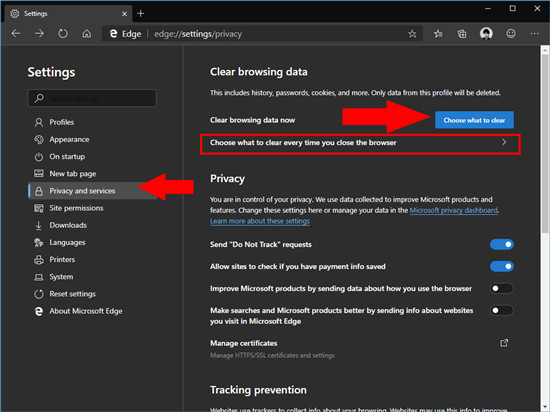
首先,使用“时间范围”下拉菜单选择应删除的数据量。选项范围从“过去一小时”到“所有时间”。
接下来,使用复选框选择要删除的数据类型。你将看到有关每次删除或许造成的影响的警告-例如,删除cookie将使你退出站点,而清除缓存的图像或许会导致页面加载速度变慢。
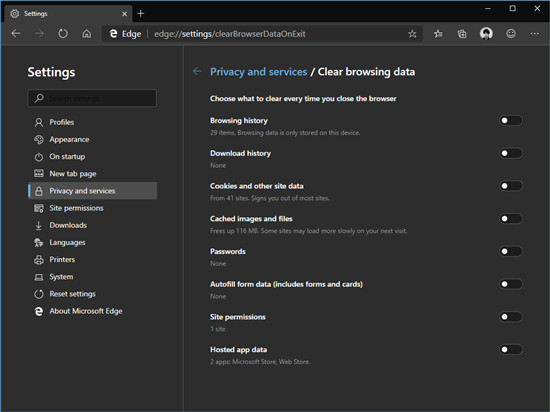
大多数复选框应该是相当自我解释的。需要注意的是“密码”(这将删除你存储的站点密码,有或许使你锁定),“站点权限”(重置访问页面时显示的所有权限弹出窗口)和“托管的应用程序数据”。后一个选项将清除计算机上安装的web应用程序使用的所有数据。这或许会影响这些应用程序的功能。
做出选择后,单击“立即清除”以执行删除。所选数据类型将立即删除。
最后,Edge使你可以在每次关上浏览器时自动清除此数据。返回“清除浏览数据”配置页面,单击“选择每次关上浏览器时清除的内容”链接。你将进入一个新页面,其选项与你们刚刚看到的非常相似。使用切换按钮对所选的缓存类型强制执行自动删除。
本站发布的系统与软件仅为个人学习测试使用,不得用于任何商业用途,否则后果自负,请支持购买微软正版软件!
Copyright @ 2022 大师系统版权所有